วิธีการรีเซ็ตโทรศัพท์ Android เป็นค่าโรงงานเมื่อถูกล็อค
“ผมมีโทรศัพท์เครื่องเก่าอยู่เครื่องหนึ่งและต้องการจะขายตอนนี้แต่ลืมรหัสผ่าน เป็นไปได้ไหม รีเซ็ตโทรศัพท์ Android เมื่อถูกล็อคการรีเซ็ตโทรศัพท์จะลบข้อมูล แอป บัญชี และการตั้งค่าทั้งหมดจากอุปกรณ์ มีตัวเลือกการรีเซ็ตในตัวในแอปการตั้งค่าบนอุปกรณ์แต่ละเครื่อง อย่างไรก็ตาม จะใช้ไม่ได้หากคุณลืมรหัสผ่าน คู่มือนี้จะบอกคุณถึงวิธีการรีเซ็ตโทรศัพท์หรือแท็บเล็ต Android ที่ถูกล็อกด้วย 4 วิธี

ในบทความนี้:
- ส่วนที่ 1: วิธีการรีเซ็ตโทรศัพท์ Android ที่ถูกล็อคผ่าน Find My Device
- ส่วนที่ 2: วิธีการรีเซ็ตโทรศัพท์ที่ถูกล็อคในโหมดการกู้คืน
- ส่วนที่ 3: วิธีการรีเซ็ตโทรศัพท์ Samsung ด้วย Find My Mobile
- ส่วนที่ 4: วิธีการรีเซ็ตโทรศัพท์ที่ถูกล็อค
- ส่วนที่ 5: คำถามที่พบบ่อยเกี่ยวกับการรีเซ็ตโทรศัพท์ Android เมื่อถูกล็อค
ส่วนที่ 1: วิธีการรีเซ็ตโทรศัพท์ Android ที่ถูกล็อคผ่าน Find My Device
คุณสมบัติ Find My Device ของ Google สามารถรีเซ็ตโทรศัพท์หรือแท็บเล็ต Android ให้เป็นค่าโรงงานได้เมื่อถูกล็อค นอกจากนี้ ยังสามารถทำงานได้บนโทรศัพท์ Android เครื่องอื่นหรือในเว็บเบราว์เซอร์บนคอมพิวเตอร์อีกด้วย
ข้อกำหนดเบื้องต้น:
1. คุณได้ตั้งค่า ค้นหาอุปกรณ์ของฉัน บนโทรศัพท์ที่ถูกล็อคของคุณ
2. คุณได้เพิ่มบัญชี Google บนอุปกรณ์ของคุณแล้ว
3. โทรศัพท์ของคุณถูกล็อคกำลังเชื่อมต่อกับอินเทอร์เน็ต
บนเว็บ

เยี่ยมชมเว็บไซต์ Find My Device ของ Google ในเบราว์เซอร์ของคุณ ลงชื่อเข้าใช้บัญชี Google ของคุณ
เลือกโทรศัพท์ที่ล็อคของคุณที่ด้านบนซ้าย จากนั้นคลิก ลบอุปกรณ์ ปุ่มบนแถบด้านข้างซ้าย
คลิก ลบ ในกล่องโต้ตอบการแจ้งเตือนอีกครั้งเพื่อยืนยันการดำเนินการ
บนโทรศัพท์เครื่องอื่น

เปิดแอป Find My Device บนโทรศัพท์ที่สามารถเข้าถึงได้ คุณสามารถดาวน์โหลดได้ฟรีจาก Play Store ลงชื่อเข้าใช้บัญชี Google ที่เชื่อมโยง
เลือกโทรศัพท์ที่ล็อคของคุณแล้วแตะ ลบ ปุ่ม.
กด ลบ อีกครั้งในกล่องโต้ตอบป๊อปอัป
ส่วนที่ 2: วิธีการรีเซ็ตโทรศัพท์ที่ถูกล็อคในโหมดการกู้คืน
โหมดการกู้คืนเป็นโหมดพิเศษสำหรับอุปกรณ์ Android เพื่ออัปเดตระบบ รีเซ็ตเป็นค่าโรงงาน หรือติดตั้ง ROM แบบกำหนดเอง ไม่ต้องใช้ซอฟต์แวร์หรือฮาร์ดแวร์เพิ่มเติมหรือการตั้งค่าบนอุปกรณ์ของคุณ

หากต้องการรีเซ็ตโทรศัพท์ที่ถูกล็อค เช่น โทรศัพท์ LG ให้ปิดเครื่องของคุณ จากนั้นกดปุ่ม ลดเสียงลง + พลัง ปุ่มพร้อมกันจนเข้าที่ โหมด Fastbootกดปุ่มค้างไว้ ลดเสียงลง ปุ่มเพื่อเข้าสู่ โหมดการกู้คืน.
บันทึก:
การผสมปุ่มจะแตกต่างกันไปขึ้นอยู่กับยี่ห้อและรุ่นโทรศัพท์ของคุณ คุณสามารถติดต่อผู้ผลิตเพื่อขอรับปุ่มเหล่านี้ได้
เลื่อนไปที่ ล้างข้อมูล / ตั้งค่าตามโรงงาน ตัวเลือกด้วยปุ่มปรับระดับเสียงของคุณ และเลือกโดยกดปุ่ม พลัง ปุ่ม.
จากนั้นเลือก ใช่ เพื่อยืนยันการตัดสินใจของคุณและเริ่มการรีเซ็ตเป็นค่าโรงงาน
เมื่อเสร็จแล้วให้เลื่อนไปที่ รีบูทระบบเดี๋ยวนี้และเลือกเพื่อบูตเข้าสู่หน้าจอ Android มาตรฐาน
ส่วนที่ 3: วิธีการรีเซ็ตโทรศัพท์ Samsung ด้วย Find My Mobile
หากคุณตั้งใจที่จะ โรงงานรีเซ็ตโทรศัพท์ Samsung โดยไม่ต้องใช้รหัสผ่านคุณมีตัวเลือกอื่นคือ Find My Mobile ซึ่งเป็นเว็บไซต์สำหรับจัดการอุปกรณ์ Samsung ของคุณบนคอมพิวเตอร์ หากคุณได้ตั้งค่า Find My Mobile ไว้ในโทรศัพท์ที่ล็อกอยู่ ให้ทำตามขั้นตอนด้านล่างเพื่อรีเซ็ตโทรศัพท์
เยี่ยมชมเว็บไซต์ Find My Mobile ของ Samsung ในเบราว์เซอร์ของคุณ และเข้าสู่ระบบบัญชี Samsung ของคุณ
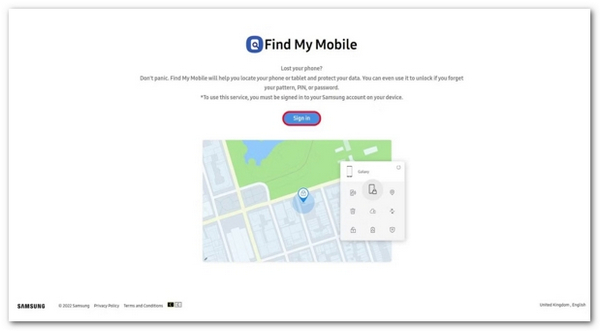
เลือกอุปกรณ์ Samsung ที่ถูกล็อคภายใต้ อุปกรณ์ของฉัน ส่วนนี้หากคุณมีโทรศัพท์หลายเครื่องภายใต้บัญชีเดียวกัน
หลังจากที่ Samsung ติดตามโทรศัพท์ของคุณแล้ว โทรศัพท์จะปรากฏบนแผนที่พร้อมกล่องเครื่องมือ คลิกที่ ลบข้อมูล ตัวเลือก.

เมื่อได้รับคำเตือน ให้ป้อนรหัสผ่าน Samsung ID ของคุณอีกครั้ง และยืนยันการรีเซ็ตเป็นค่าจากโรงงาน
รอให้กระบวนการเสร็จสิ้น แล้วจึงตัดการเชื่อมต่อโทรศัพท์ของคุณ
ส่วนที่ 4: วิธีการรีเซ็ตโทรศัพท์ที่ถูกล็อค
อีกวิธีหนึ่งในการรีเซ็ตโทรศัพท์หรือแท็บเล็ต Android ที่ถูกล็อคเป็นค่าโรงงานคือการใช้ซอฟต์แวร์ปลดล็อกของบุคคลที่สาม เช่น iMyFone LockWiper (Android) ซอฟต์แวร์ดังกล่าวมีให้ใช้งานกับอุปกรณ์ Android หลากหลายรุ่น นอกจากนี้ การออกแบบที่เป็นมิตรต่อผู้ใช้ยังทำให้เป็นตัวเลือกที่ดีสำหรับผู้เริ่มต้นอีกด้วย
คุณสมบัติหลักของซอฟต์แวร์ปลดล็อค Android
1. รีเซ็ตอุปกรณ์ Android ที่ถูกล็อคเป็นค่าโรงงานภายในไม่กี่นาที
2. ลบและข้ามการล็อกหน้าจอเมื่อรีเซ็ตเป็นค่าโรงงาน
3. รวมฟีเจอร์โบนัส เช่น การลบ Google FRP
4. รองรับ Android มากกว่า 6,000 รุ่น
ต่อไปนี้เป็นขั้นตอนในการรีเซ็ตโทรศัพท์ Android ที่ถูกล็อคโดยไม่ต้องใช้รหัสผ่าน:
เปิดซอฟต์แวร์ปลดล็อคหน้าจอ Android หลังจากที่คุณติดตั้งบนพีซีของคุณ เลือก ลบการล็อคหน้าจอ ตัวเลือกในอินเทอร์เฟซหน้าแรก ให้คลิก ลบการล็อคหน้าจอ ปุ่มและกดปุ่ม เริ่ม ปุ่ม.
เชื่อมต่อโทรศัพท์ของคุณกับพีซีด้วยสาย USB ที่ใช้งานร่วมกันได้ เมื่อระบบตรวจพบอุปกรณ์ของคุณแล้ว ซอฟต์แวร์จะอ่านข้อมูลอุปกรณ์ ตรวจสอบและยืนยันว่าข้อมูลทั้งหมดถูกต้องหรือไม่ มิฉะนั้น คุณจะต้องแก้ไขข้อมูลด้วยตนเอง

เมื่อพร้อมแล้วให้คลิกที่ เริ่มปลดล็อค ปุ่มเพื่อเริ่มดาวน์โหลดแพ็คเกจข้อมูลที่จำเป็น เมื่อเสร็จสิ้น ซอฟต์แวร์จะนำอุปกรณ์ของคุณไปสู่สถานะโรงงาน ในระหว่างกระบวนการนี้ โปรดแน่ใจว่าโทรศัพท์ของคุณเชื่อมต่ออยู่กับพีซี

คำถามที่พบบ่อย
-
มีใครสามารถกู้คืนข้อมูลบนโทรศัพท์ของฉันหลังจากการรีเซ็ตเป็นค่าโรงงานได้หรือไม่
ใช่ แม้ว่าคุณจะรีเซ็ตโทรศัพท์เป็นค่าโรงงานแล้ว คุณก็สามารถกู้คืนข้อมูลได้ด้วยซอฟต์แวร์กู้คืนโทรศัพท์ระดับมืออาชีพ ดังนั้น คุณต้องเขียนทับรูปภาพและไฟล์ในอุปกรณ์ของคุณหลังจากรีเซ็ตเป็นค่าโรงงานแล้ว
-
คุณจะต้องรีเซ็ตโทรศัพท์ของคุณเป็นค่าโรงงานเมื่อใด?
สถานการณ์ที่คุณควรรีเซ็ตโทรศัพท์ของคุณเป็นค่าโรงงาน ได้แก่:
ก่อนที่คุณจะส่งโทรศัพท์ของคุณ
ก่อนที่คุณจะขายโทรศัพท์ของคุณในตลาดมือสอง
เมื่อคุณต้องการลบและปกป้องไฟล์และภาพถ่ายส่วนตัวของคุณ -
จะรีเซ็ตโทรศัพท์ Nokia เป็นค่าโรงงานด้วยรหัสผ่านได้อย่างไร
ปลดล็อคโทรศัพท์ของคุณด้วยรหัสผ่าน เปิด การตั้งค่า แอพและไปที่ ระบบ, ขั้นสูง, และ ตัวเลือกการรีเซ็ต. จากนั้นแตะ ลบข้อมูลทั้งหมด และป้อนรหัสผ่านของคุณอีกครั้งหากได้รับแจ้ง
บทสรุป
คู่มือนี้ได้แสดงให้เห็น วิธีการรีเซ็ตโทรศัพท์ Android ที่ถูกล็อคหากคุณได้ตั้งค่าอุปกรณ์ทั้งสองนี้ไว้ในอุปกรณ์ของคุณแล้ว คุณจะสามารถใช้งาน Find My Device และ Find My Mobile ของ Samsung ได้ โหมดการกู้คืนจะใช้งานได้กับอุปกรณ์ Android ทั้งหมด ซอฟต์แวร์ปลดล็อกของบุคคลที่สามเหมาะสำหรับผู้เริ่มต้นใช้งานและอุปกรณ์ Android ทุกเครื่อง หากคุณมีคำถามอื่นๆ เกี่ยวกับหัวข้อนี้ โปรดอย่าลังเลที่จะฝากข้อความของคุณไว้ด้านล่างโพสต์นี้
โซลูชั่นสุดฮอต
-
ปลดล็อค Android
-
ปลดล็อก iOS
-
เคล็ดลับรหัสผ่าน
-
เคล็ดลับ iOS

